ios应用,无法像安卓应用一样,上传到自己的服务器让互联网用户下载进行安装,所以需要将生成的app上传到app store,然后用户到app store安装app。
由于官网的教程是使用mac电脑生成证书和上架的,但是很多使用hbuilderx打包的用户,并没有mac电脑,所以我们这篇文章将教会大家如何使用windows电脑来生成打包证书,和如何上架app store。
由于生成证书的流程比较繁琐,这里可以直接参考我以前写过的文章,去开通苹果开发者账号和生成打包证书:
https://blog.csdn.net/h5xiaoyu/article/details/128948100
通过上述的教程,生成完证书和证书描述文件后,即可打包成一个ipa为后缀的文件。后面,我们将重点介绍这个ipa文件如何上架:
1、登录苹果开发者中心,登录后台后,在后台首页找到app store connect,点击其下面的app模块,进入如下图的app管理页面:
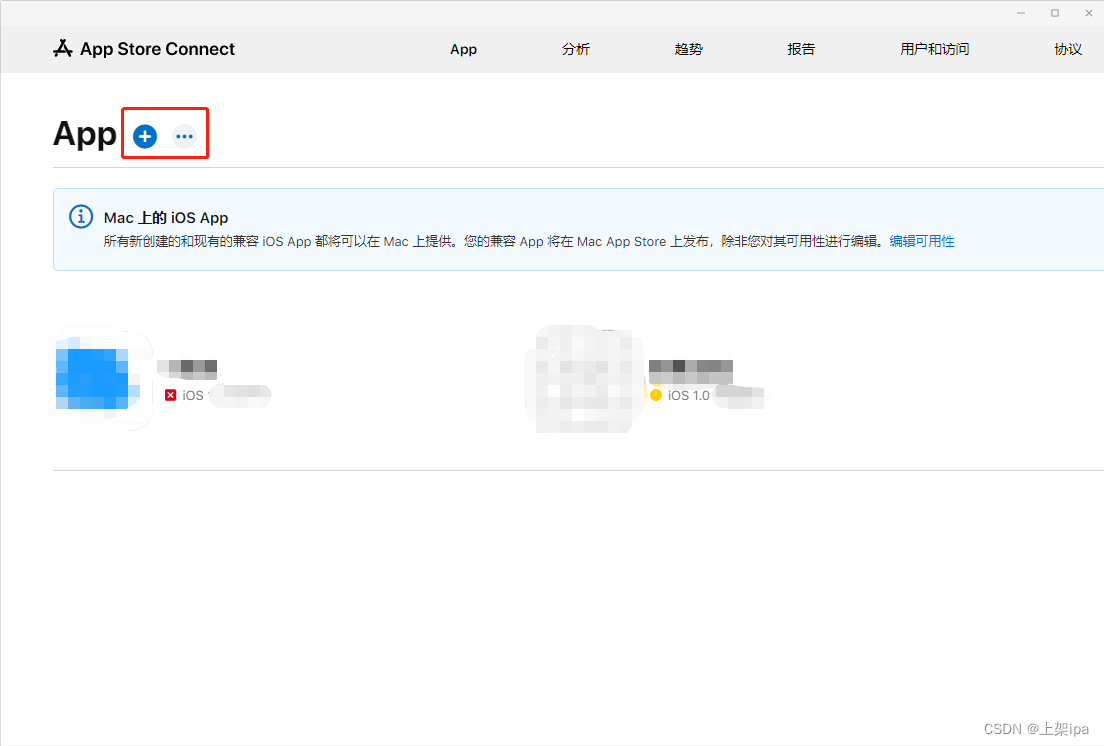
2、假如你还没有创建app,则现在此界面下点击上图的蓝色加号创建app。要注意创建app的时候,套装ID需要跟打包的时候填写的包名一致。比如这种格式:
com.companyname.xxxapp3、创建了app后,点击app进入app的上架资料填写页面,你会遇到下面这个场景,要求你提供各种尺寸的ios设备的app截屏,如下图:

4、假如你没有这么多ios设备来截屏,你可以借助香蕉云编的生成截图功能来截屏:
登录香蕉云编,合成ios截屏所需的图片,如下图:
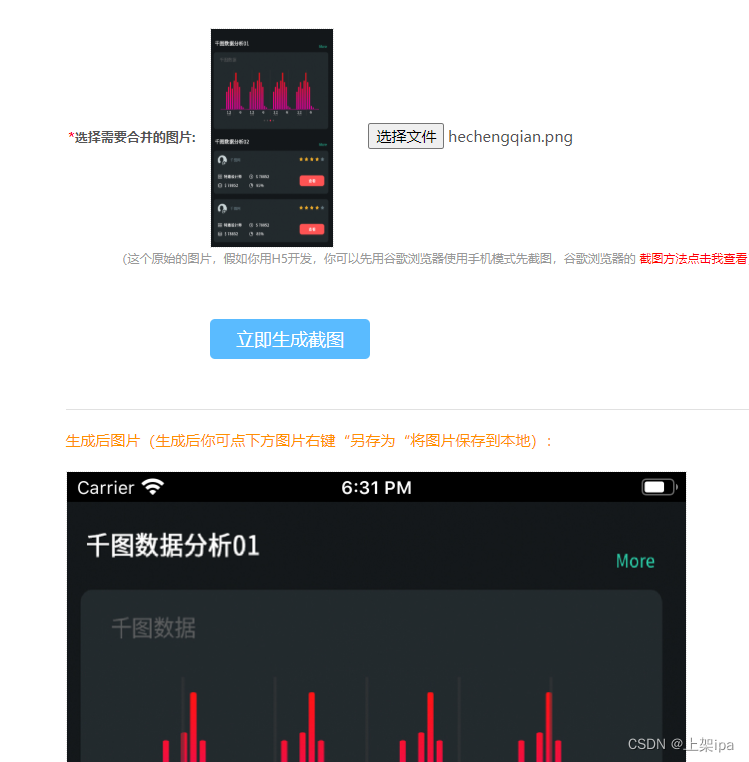
5、在填写其他上架资料的时候,你会遇到下图这个,要你选择一个构建版本,这时候还没有构建版本,因为你还没有上传ipa:

6、官方推荐的上传工具,比如xcode,只能安装在mac电脑,这里我们不用官方的工具来上传,这里我们可以用第四步推荐的香蕉云编来上传,切换到香蕉云编的界面,如下图所示:
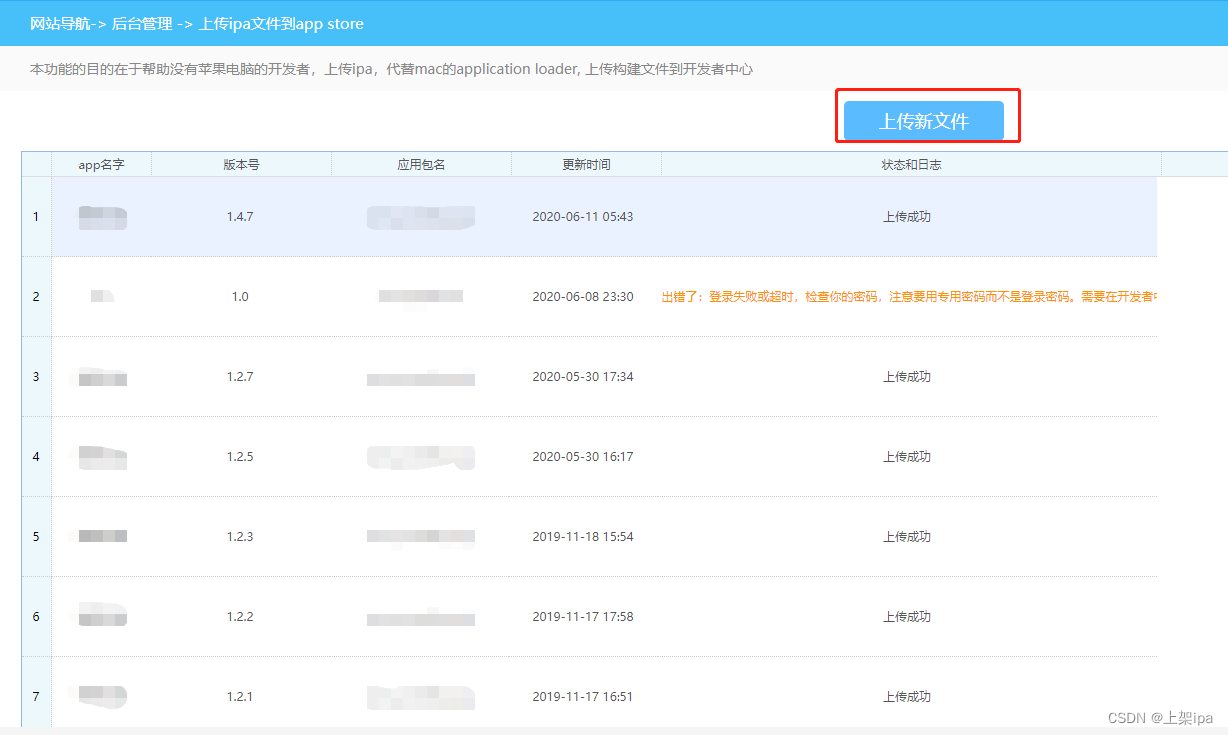
按照香蕉云编的提示上传,即可上传成功。
大概上传成功后,30分钟,即可在构建版本里见到新上传的版本进行选择。然后填写其他资料,即可完成上架。